10 suosituinta videonlaadun parantajaa [Windows/Mac]
Latasit videon Internetistä, mutta videon laatu heikkenee, kun avaat sen, ja se houkuttelee sinua poistamaan sen. Tai haluat ladata videoleikkeen sosiaalisen median tileillesi, mutta se on horjuvaa. Tarvitset vain videon laadun parantajia korjataksesi nämä yleiset milloin tahansa tapahtuvat ongelmat. Ammattimainen videon laadun parantaja voi muuttaa ladattujen ja jopa tallennettujen videoiden heikkoa laatua. Löydä sinulle parhaiten sopiva työkalu jatkamalla lukemista.
Opasluettelo
Ultimate Video Quality Enhancer [resoluutio, tärinä jne.] 9 parasta videonlaadun parantajaa Windowsille/Macille Usein kysytyt kysymykset parhaasta videonlaadun parantajastaUltimate Video Quality Enhancer [resoluutio, tärinä jne.]
Ensimmäinen esitettävä työkalu on AnyRec Video Converter jossa on tehokas videolaadun parantaja kaikille huonolaatuisille videotiedostoillesi. Siinä on tekoälytekniikka, joka parantaa videon laatua, jotta voit jakaa ne missä tahansa sosiaalisessa mediassa täydellisellä resoluutiolla. Lisäksi tämän työkalun avulla voit muokata videoasetusta pienentääksesi tiedostokokoa. Tämän videon laadun parantajan avulla voit nauttia elokuvien katselusta ja luovien videotallenteiden tekemisestä.

Paras resoluutio, optimoi kirkkaus, vähennä videon tärinää ja kohinaa.
Prosessia parantavaa videota missä tahansa tiedostomuodossa korkealla resoluutiolla.
50x nopeampi, mikä parantaa nopeutta GPU-kiihdytyksen ansiosta.
Tarjoa muita ominaisuuksia, kuten äänenvoimakkuuden tehostin, 3D Maker, Video Compressor jne.
100% suojattu
100% suojattu
Vaihe 1.Lataa tehokas videon laadun parantaja viralliselta verkkosivustolta ja käynnistä se laitteessasi. Aloita videon parantaminen napsauttamalla ylävalikon "Työkalulaatikko" -painiketta. Napsauta "Video Enhancer" -painiketta muiden vaihtoehtojen joukossa. Napsauta "Lisää" -painiketta ja selaa kansiosta videotiedosto, jota haluat parantaa.

Vaihe 2.Kun tiedosto on ladattu, parannustyökalu tulee näkyviin. Napsauta "Upscale Resolution" -painiketta parantaaksesi videotiedostoa. Voit myös käyttää muita työkaluja, kuten "Optimoi kirkkaus ja kontrasti" tai "Poista videokohina".

Vaihe 3.Jos haluat leikata videotiedostoa, napsauta "Leikkaa"-painiketta ja toinen ruutu tulee näkyviin. Leikkaa ei-toivotut osat siirtämällä trimmeriä. Napsauta "Tallenna" -painiketta palataksesi Video Enhanceriin. Kun kaikki on tehty, napsauta "Esikatsele" -painiketta nähdäksesi parannetun videotiedoston ensimmäiset 10 sekuntia.
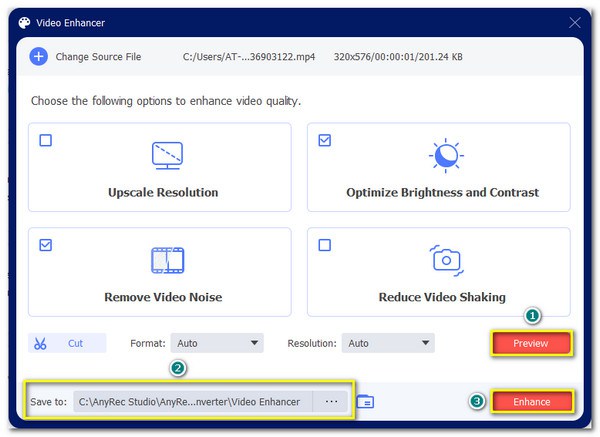
Vaihe 4.Jos olet tyytyväinen muutoksiin, selaa "Tallenna kohteeseen" -painiketta ja valitse tallennettavalle tiedostolle määritetty kansio. Napsauta sitten "Paranna"-painiketta videon laadun parantajassa parantaaksesi videotiedostoa. Haluttu kansio tulee näkyviin parannellun videotiedoston kanssa, kun prosessi on valmis.

9 parasta videonlaadun parantajaa Windowsille/Macille
Videon laadun parantajia on kaikkialla Internetissä. Löydät tämän työkalun helposti yhdellä haulla selaimessasi. Jokainen kohtaamasi videon tehostin ei kuitenkaan voi luvata hyvää tulosta. Pitkän, pitkän luettelon katkaisemiseksi tässä on 9 parasta videon laadun parantajaa, jotka parantavat videon laatua verkossa ja sovelluksissa.
1. Adobe Premiere Pro
Tuettu järjestelmä: Windows, Mac
Tämä ammattimainen videonlaadun parantaja on paras liikegrafiikkaohjelmisto, koska se poistaa kameran tärinän, lisää siirtymiä, säätää aikajanaa ja paljon muuta. Premiere Pro on vankka työkalu, joka voi muuttaa raa'an kaapatun materiaalin upeaksi videoksi. Voit myös parantaa videon resoluutiota Premiere Prossa laajennuksen avulla.
- Plussat
- Muokkaa videotiedostoja samanaikaisesti.
- Laajenna muokkausalustaa.
- Hallitse käyrän säätöjä.
- Haittoja
- Maksullinen versio ei ole halpa.
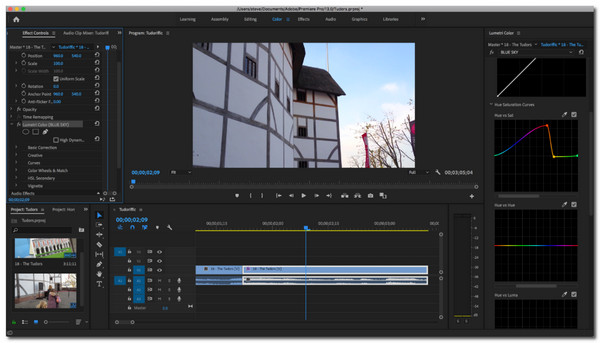
2. Avidemux
Tuettu järjestelmä: Windows, Mac
Tämä ammattimainen videonlaadun parantaja on paras liikegrafiikkaohjelmisto, koska se poistaa kameran tärinän, lisää siirtymiä, säätää aikajanaa ja paljon muuta. Premiere Pro on vankka työkalu, joka voi muuttaa raa'an kaapatun materiaalin upeaksi videoksi. Voit myös parantaa videon resoluutiota Premiere Prossa laajennuksen avulla.
- Plussat
- Tukee tiedostomuotoja, kuten MOV, WMA, ASF jne.
- Varustettu tehtäväautomaatioominaisuuksilla.
- Tuki erämuunnos.
- Haittoja
- Tarjoa vain perustyökaluja.
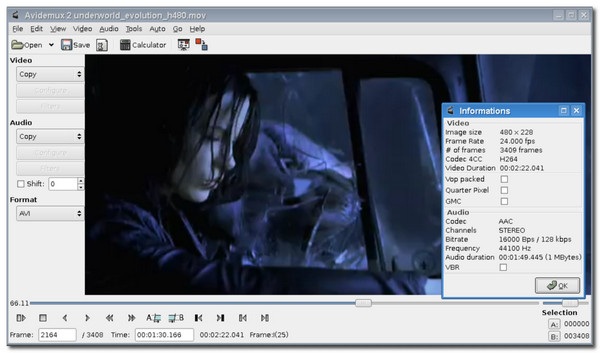
3. iMovie
Tuettu järjestelmä: Mac
Jos laitteesi on Mac, voit käyttää iMoviea videon laadun parantajana. iMovie on Applen käyttäjille tarkoitettu sisäänrakennettu työkalu, joka parantaa videotiedostoja ammattimaisilla työkaluillaan. Se parantaa 4K-videotiedostoja tekemällä prosessista helppoa järjestämällä leikkeitä aikajanalle, soveltamalla taustamusiikkia tai syöttämällä aloitusotsikoita.
- Plussat
- Kehittyneiden työkalujen käyttö ilmainen.
- Aloittelijaystävällinen.
- Käytettävissä iPhonella ja iPadilla.
- Haittoja
- Ei saatavilla Windowsissa.
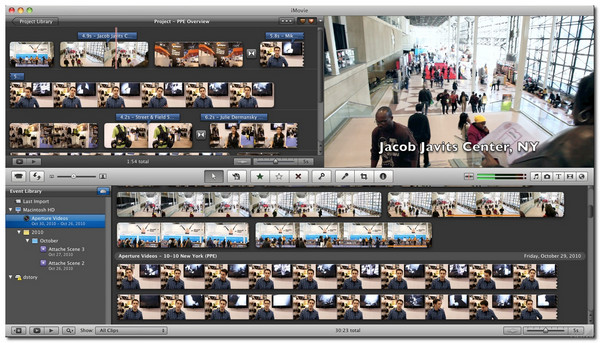
4. Pinnacle Studio
Tuettu järjestelmä: Windows
Toinen käyttäjäystävällinen videon laadun parantaja on Pinnacle Studio. Se tarjoaa upean näköisen käyttöliittymäpaketin, jossa on tärkeitä työkaluja videon laadun parantamiseen, kuten siirtymä, nopeuden vaihtaja, valaistuksen säätö ja paljon muuta. Pinnacle Studio mahdollistaa sen korkealuokkainen 720p - 1080p tarkkuudella antamalla sinulle videon yksityiskohtaiset asetukset.
- Plussat
- Salli jaetun näytön video.
- Tarjoa 360-videoeditointia.
- Sisältää yli 2000 tehostetta.
- Haittoja
- Saatavilla vain Windows-järjestelmässä.
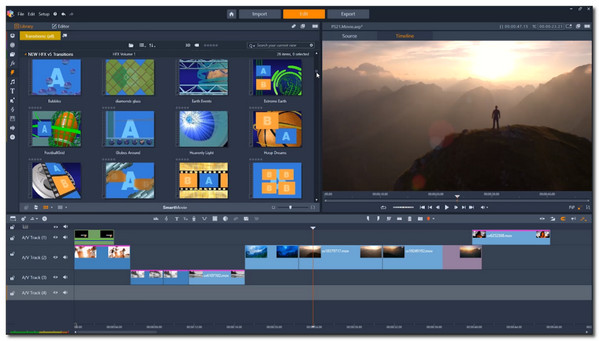
5. Lightworks
Tuettu järjestelmä: Windows, Mac
Videon laadun parantaja on voittanut useita palkintoja ainutlaatuisten ominaisuuksien ansiosta. Voit tietysti käyttää enemmän elokuvateatterityökaluja, kun ostat kuukausilisenssin hintaan $24,99. Lightworks on ollut paras videon tehostaja lähes 30 vuoden ajan, ja se on auttanut maailmankuuluja elokuvaohjaajia luomaan tunnettuja elokuvia.
- Plussat
- Tuki 4k-videoiden parantamiseen.
- Mukautettavat pikanäppäimet.
- Tarjoa Color LUT Boris FX -laajennuksia.
- Haittoja
- Rajoitettu vienti ilmaisessa versiossa.
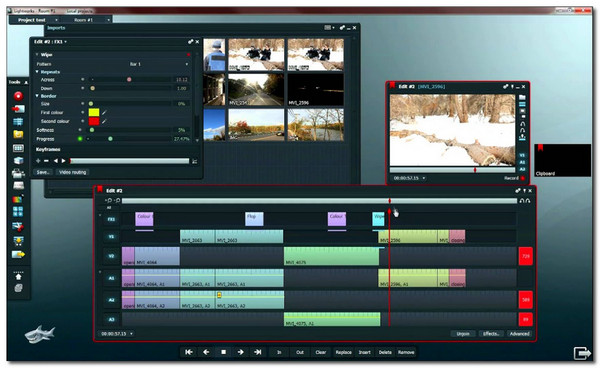
6. Final Cut Pro X
Tuettu järjestelmä: Mac
Final Cut Pro on tehokas videon laadun parantaja, joka parantaa videotiedostoja tarjoamalla massiivisia tehosteita mihin tahansa video- ja äänieditointiin. Epälineaarisen 4K-skaalausohjelmiston avulla voit lajitella kaikki multimediatiedostot sen epälineaarisella aikajanalla. Lisäksi Final Cut Prossa on edistyksellisimmät kameran muokkaustyökalut, jotka synkronoivat automaattisesti jopa 64 videokulmaa eri kehyskokoissa, -muodoissa ja muissa.
- Plussat
- Tuki 4K, HDR jne.
- Tarjoa 2D- ja 3D-otsikot.
- Nopea video lisää nopeutta.
- Haittoja
- Ei aloittelijaystävällinen.
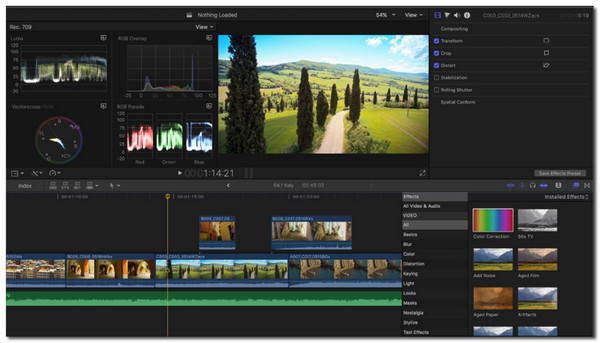
7. VideoStudio Pro
Tuettu järjestelmä: Windows
VideoStudio Pro tukee uutta videoeditointitekniikkaa, jotta voit käyttää sitä videon laadun parantajana. Voit myös luoda ammattimaisia elokuvia, koska tämä työkalu tunnistaa ääniä leikkeistä ja muuttaa ne tekstityksiksi. Sen avulla voit myös seurata tiettyjä videon elementtejä, kuten pallon pomppimista, rekisterikilpiä ja paljon muuta.
- Plussat
- Muokkaa otsikoita, grafiikkaa jne.
- Ota käyttöön leikkeiden värin korjaaminen.
- Tarjoa yli 1000 tehostetta ja suodatinta.
- Haittoja
- Vanhentunut käyttöliittymä.
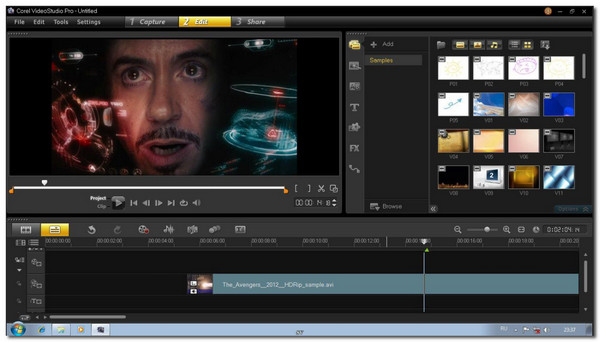
8. Vegas Pro
Tuettu järjestelmä: Windows
Tämä videon laadun parantaja nopeuttaa muokkausprosessia säilyttäen samalla korkean videon laadun. Adoben tavoin se tarjoaa tehokkaita työkaluja, kuten kuva kuvassa, Crop OFX -laajennukset ja 26 tehostetta, joilla ohjataan videoiden värejä. Vaikka Vegas Pro ei ole suosittu kuten Premier Pro, voit silti luottaa sen tehokkaisiin toimintoihin.
- Plussat
- Automaattinen kohteiden seurantaohjaus.
- Yksinkertaiset muokkaukset ja siirrot.
- Sopii YouTube-videoiden luomiseen.
- Haittoja
- Joskus kaatuu yksinkertaisissa projekteissa.
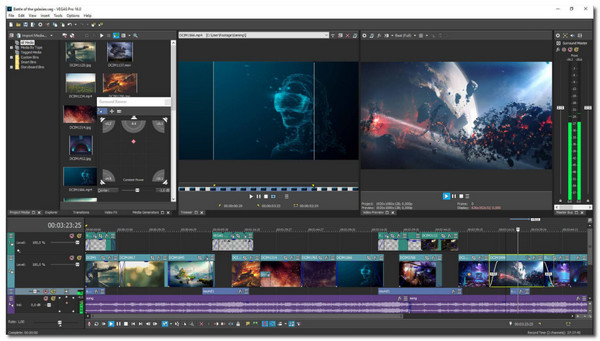
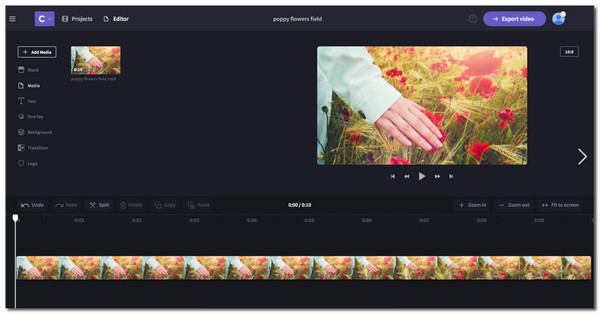
Usein kysytyt kysymykset parhaasta videonlaadun parantajasta
-
1. Kuinka parantaa videon laatua?
On monia tapoja parantaa videon laatua ja riippua videotiedostostasi siitä, mitä siitä puuttuu. Voit esimerkiksi käyttää korkeampaa resoluutiota, jos videotiedosto on heikkolaatuinen. Tai vähennä videon tärinää. Jos on vielä yksi, jotkut videon tehostinohjelmistot tarjoavat automaattisen videon parantamisen.
-
2. Onko Androidille/iPhonelle videon tehostajaa?
Löydät paljon ilmaisia ja tärkeitä videon laadun parantajia sekä App Storesta että Google Play Storesta. Eniten käytetyt sovellukset ovat PowerDirector Video Editor, 4K Video Editor, Remini – AI Photo Enhancer ja paljon muuta.
-
3. Kuinka parantaa videon laatua VLC:ssä?
Käynnistä VLC laitteellasi ja siirry VLC-asetuksiin. Valitse videotiedosto ja napsauta Output-vaihtoehdon vieressä olevaa avattavaa luetteloa. Napsauta OpenGL-vaihtoehtoa. Tämä auttaa sinua parantamaan videon laatua katsoessasi elokuvaa VLC:ssä.
Johtopäätös
Suositeltujen videolaadun parantajien avulla voit parantaa videon resoluutiota nopeasti. Sinun on parasta käyttää parasta videolaadun parantajaa - AnyRec Video Converteria saavuttaaksesi videon resoluution jopa 4K! Jos sinulla on lisää kysymyksiä tai ehdotuksia, ota meihin yhteyttä nyt!
Paranna videon laatua ja tee videostasi parempi tekoälytekniikan avulla napsautuksella.
100% suojattu
100% suojattu
